
Prezentáció közzététele blogon a Mac gép Keynote alkalmazásával
A prezentációkat közzéteheti a Medium vagy a WordPress felületén, ahol az olvasók végigkattinthatják a prezentációt (az animációk és az interaktív elemek nélkül) a blogon található lejátszó segítségével. A Keynote-ban végzett valamennyi módosítás automatikusan megjelenik a prezentáció beágyazott verziójában.
A teljes verzió megtekintéséhez az olvasók megnyithatják a prezentációt a Keynote-ban is, ahol igény szerint szerkeszthetik, ha a beállított megosztási jogosultságok ezt is lehetővé teszik (nem csak a megtekintést). Ilyenkor az olvasók által végzett módosítások a beágyazott prezentációban is megjelennek.
Ha egy blogbejegyzésben interaktív prezentációt szeretne elhelyezni, meg kell osztania a prezentációt, majd a bejegyzéshez hozzá kell adnia egy linket.
Prezentáció közzététele blogon
Egy prezentáció közzétételéhez a számítógépen be kell jelentkeznie az Apple ID-jával, és a Keynote-ot be kell állítania az iCloud Drive használatára.
Miközben a prezentáció meg van nyitva a Keynote-ban, kattintson az
 gombra az eszközsoron.
gombra az eszközsoron.Ha a prezentáció már meg van osztva, akkor az Együttműködés gombon a pluszjel helyett pipajel látható.
Kattintson a Megosztási beállítások melletti tartalomháromszögre, majd válassza ki a beállításokat:
Akik hozzáféréssel rendelkeznek: Kattintson az első előugró menüre, és válassza ki „A link birtokában bárki” lehetőséget.
Engedély: Kattintson a második előugró menüre, és válassza a „Csak megtekintés” lehetőséget, ha nem szeretné, hogy a prezentációt módosíthassák azok, akikkel megosztja azt. Ellenkező esetben válassza a „Módosításokat végezhet” lehetőséget.
Megjegyzés: Ne állítson be jelszót, mert akkor a beágyazott link nem fog működni.
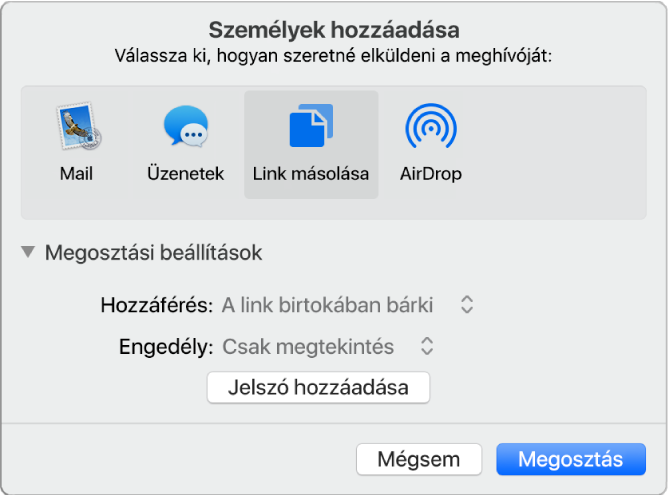
Tegye a következők valamelyikét:
Ha a prezentáció még nincs megosztva: Kattintson a Link másolása lehetőségre, majd kattintson a Megosztás gombra.
Ha az Együttműködés elindítása üzenet bezáródik, akkor a prezentációra mutató link át lett másolva a vágólapra.
Ha a prezentáció már meg van osztva: Kattintson a Link küldése, a Link másolása, majd a Folytatás gombra.
A prezentációra mutató link átmásolódik a vágólapra.
A megnyitott blogbejegyzésben kattintással vigye a kurzort abba a sorba, ahol el szeretné helyezni a linket, illessze be a bejegyzésbe a linket a Command-V billentyűkombinációval, majd nyomja meg az Enter billentyűt.
Amikor közzéteszi a prezentációt, megjelenik a lejátszó a bejegyzésben. A felhasználók a blogon belül végigkoppinthatják vagy végigkattinthatják a prezentációt, vagy a Megnyitás a Keynote-ban gombbal megnyithatják a prezentáció teljesen interaktív verzióját.